Synchronisieren einer Linux -Systemuhr mit NTP -Server

- 4487
- 422
- Levke Harnapp
Genaue Zeitmessung ist ein wichtiger Aspekt jedes Computersystems und insbesondere für Server, wo die richtige Zeit ein entscheidender Faktor für viele Anwendungen ist, z. B. für Protokollierung, Authentifizierung und Sicherheit. Das Netzwerkzeitprotokoll (NTP) ist ein weit verbreitetes Protokoll zur Synchronisierung von Computeruhren über einem Netzwerk.
In Linux kann die Systemuhr mit einem NTP -Server mit dem synchronisiert werden "Timedatectl" Befehlszeilen-Dienstprogramm, das Teil des Systemd-Systems und des Service Managers ist. Das Timedatectl -Dienstprogramm bietet eine einfache und bequeme Möglichkeit, die Systemzeit und -datum zu verwalten, einschließlich der Festlegung der NTP -Konfiguration.
Schritt 1: Installieren Sie den Timesync -Dienst
Timesync ist der minimalistische Service, um die lokale Zeit mit NTP -Servern zu synchronisieren. Das Paket enthält den SystemD-Timesyncd-Systemdienst, mit dem die lokale Systemuhr mit einem Remote-Netzwerkzeitprotokollserver synchronisiert werden kann.
Um den Dienst zu installieren, führen Sie den folgenden Befehl aus:
APT Installieren Sie systemd-timesyncd Nach der Installation wird der Service automatisch gestartet. Sie können es überprüfen, indem Sie den folgenden Befehl ausführen:
sudo systemctl status systemd-timesyncd Ausgabe ● Systemd-Timesyncd.Service - Netzwerkzeitsynchronisation geladen: geladen (/lib/systemd/system/systemd -timesyncd.Service; ermöglicht; Anbieter Voreinstellung: aktiviert) aktiv: aktiv (laufend) seit dem 2023-02-02 11:57:46 UTC; 3 Minuten vor 53s Dokumenten: Mann: systemd-timesyncd.Service (8) Hauptpid: 2004 (systemd-timesyn) Status: "Verbindung zum Time Server 80 herstellen.88.90.14: 123 (0.Debian.Schwimmbad.NTP.org)."Aufgaben: 2 (Grenze: 1828) Speicher: 1.0M CPU: 48MS CGROUP: /SYSTEM.Slice/Systemd-Timesyncd.Service └─2004/lib/systemd/systemd-timesyncd
Schritt 2: Aktivieren Sie die Taktsynchronisation
So synchronisieren Sie die Linux -Systemuhr mit einem NTP -Server mit Timedatectl, Sie müssen den folgenden Befehl als Root ausführen oder sudo verwenden:
sudo Timedatectl set-ntp true Dieser Befehl ermöglicht die NTP -Synchronisierungsfunktion und lässt das System automatisch mit den in der angegebenen NTP -Servern synchronisieren “/Etc/systemd/timesyncd.conf ” Konfigurationsdatei. Standardmäßig verwendet der Timesyncd-Dienst den bekannten NTP-Serverpool, der eine große Anzahl öffentlicher NTP-Server bietet.
Schritt 3: Änderungen überprüfen
Sie können den Status der NTP -Synchronisation überprüfen, indem Sie den folgenden Befehl ausführen:
Timedatectl Die Ausgabe des Befehls sollte den NTP -Synchronisationsstatus sowie den Zeitversatz vom NTP -Server angezeigt, falls verfügbar.
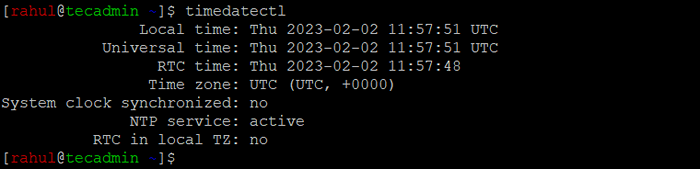 Aktivieren Sie die Zeitsynchronisation mit NTP Server
Aktivieren Sie die Zeitsynchronisation mit NTP ServerSchritt 4: Hardwareuhr synchronisieren
Es ist wichtig zu beachten, dass die Timedatectl Der Befehl beeinflusst nur die Systemuhr, die die Hauptuhr für das System des Betriebssystems und die Anwendungen ist. Die Hardware-Uhr, auch als Echtzeituhr (RTC) bezeichnet. Um die Hardware -Uhr mit der Systemuhr zu synchronisieren, müssen Sie den folgenden Befehl ausführen:
sudo Timedatectl set-local-rtc 1 Abschluss
Abschließend die "Timedatectl set-ntp" Der Befehl ist eine einfache und bequeme Möglichkeit, die Linux -Systemuhr mit einem NTP -Server zu synchronisieren und eine genaue Zeitmessung auf Ihrem System zu gewährleisten. Durch die Verwendung von NTP können Sie sicherstellen, dass die Systemzeit konsistent und genau ist, und potenzielle Probleme zu vermeiden, die durch falsche Zeiteinstellungen verursacht werden.

